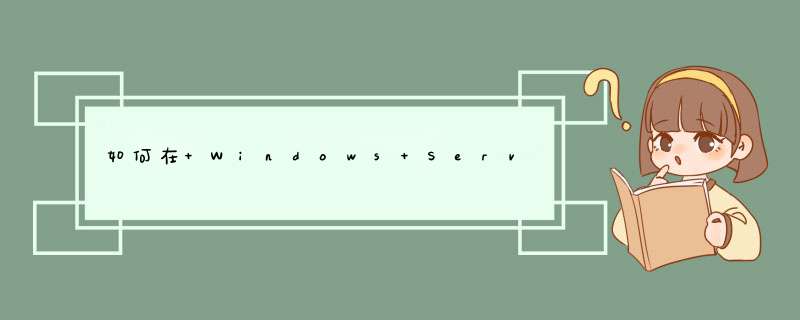
若要安装和启用 服务器,请按照下列步骤 *** 作:
单击开始,指向管理工具,然后单击“路由和远程访问”。
在控制台左窗格中单击与本地服务器名称匹配的服务器图标。如果该图标左下角有一个红圈,则说明尚未启用“路由和远程访问”服务。如果该图标左下角有一个指向上方的绿色箭头,则说明已启用“路由和远程访问”服务。如果先前已启用“路由和远程访问”服务,您可能要重新配置服务器。若要重新配置服务器,请按照下列步骤 *** 作:
右击服务器对象,然后单击“禁用路由和远程访问”。单击是以继续。
右击服务器图标,然后单击“配置并启用路由和远程访问”以启动“路由和远程访问服务器安装向导”。单击下一步继续。
单击“远程访问(拨号或 )”以启用远程计算机拨入或通过 Internet 连接到本网络。单击下一步继续。
根据您打算分配给该服务器的角色,单击以选择 或拨号。
在“ 连接”窗口中,单击连接到 Internet 的网络接口,然后单击下一步。
如果要使用 DHCP 服务器给远程客户端分配地址,请在 IP 地址分配窗口中单击自动,或者,如果仅应从预定义池给远程客户端分配地址,请单击“来自一个指定的地址范围”。多数情况下,DHCP 选项的管理更简单。不过,如果没有 DHCP,就必须指定一个静态地址范围。单击下一步继续。
如果您单击“来自一个指定的地址范围”,就打开了地址范围分配对话框。单击新建。在“起始 IP 地址”框中键入希望使用的地址范围内的第一个 IP 地址。在“结束 IP 地址”框中键入该范围内的最后一个 IP 地址。Windows 将自动计算地址的数目。单击确定以返回到地址范围分配窗口。单击下一步继续。
接受“否,使用路由和远程访问对连接请求进行身份验证”的默认设置,然后单击下一步继续。单击完成以启用路由和远程访问服务并将该服务器配置为远程访问服务器。
如何配置 服务器
若要继续根据需要配置 服务器,请按照下列步骤 *** 作。
如何将远程访问服务器配置为路由器
为让远程访问服务器能在您的网络中正确地转发通信量,必须用静态路由或路由协议将其配置为一个路由器,这样远程访问服务器才能访问到内部网中的所有位置。
若要将服务器配置为路由器,请按照下列步骤 *** 作:
单击开始,指向管理工具,然后单击“路由和远程访问”。
右击服务器名称,然后单击属性。
单击常规选项卡,然后单击选择“启用此计算机作为”下的路由器。
单击“局域网和请求拨号路由选择”,然后单击确定以关闭属性对话框。
如何修改同时连接的数目
调制解调器拨号连接的数目取决于安装在服务器上的调制解调器的数目。例如,如果在服务器上只安装了一个调制解调器,则一次只能有一个调制解调器连接。
拨号 连接的数目取决于您允许同时访问的用户的数目。默认情况下,如果您运行的是本文描述的步骤,则允许 128 个连接。若要更改同时连接的数目,请按照下列步骤 *** 作:
单击开始,指向管理工具,然后单击“路由和远程访问”。
双击服务器对象,右击端口,然后单击属性。
在端口属性对话框中,单击 WAN 微型端口 (PPTP),然后单击配置。
在最多端口数框中,键入要允许的 连接的数目。
单击确定,再次单击确定,然后关闭“路由和远程访问”。
如何管理地址和名称服务器
服务器必须有可用的 IP 地址,以便在连接进程的 IP 控制协议 (IPCP) 协商阶段将它们分配给 服务器的虚拟接口和 客户端。分配给 客户端的 IP 地址实际分配给了 客户端的虚拟接口。
对于基于 Windows Server 2003 的 服务器,默认情况下,分配给 客户端的 IP 地址是通过 DHCP 获得的。您也可以配置静态 IP 地址池。 服务器还必须配置名称解析服务器(通常是 DNS 和 WINS 服务器)地址,以在 IPCP 协商期间分配给 客户端。
如何管理访问
在用户帐户上配置拨入属性并配置远程访问策略,以管理对拨号网络和 连接的访问。
注意:默认情况下拒绝用户访问拨号网络。
通过用户帐户访问
如果您按用户管理远程访问,若要向某个用户帐户授予拨号访问权限,请按照下列步骤 *** 作:
单击开始,指向管理工具,然后单击“Active Directory 用户和计算机”。
右击用户帐户,然后单击属性。
单击“版本”选项卡。
单击“允许访问”以授予用户拨入的权限。单击确定。
通过组成员身份访问
如果您按组管理远程访问,请按照下列步骤 *** 作:
创建一个由允许创建 连接的成员组成的组。
单击开始,指向管理工具,然后单击“路由和远程访问”。
在控制台树中,展开“路由和远程访问”,展开服务器名,然后单击远程访问策略。
在右侧窗格中右击任意位置,指向新建,然后单击远程访问策略。
单击下一步,键入策略名称,然后单击下一步。
对于“虚拟专用访问”访问方法,请单击 ,或对于拨号访问方法,请单击拨号,然后单击下一步。
单击添加,键入您在步骤 1 中创建的组的名称,然后单击下一步。
按照屏幕上的说明完成该向导的 *** 作。
如果 服务器已经允许使用拨号网络远程访问服务,则不要删除默认策略。而是移动其位置,使它成为最后一个起作用的策略。
如何从客户端计算机配置 连接
若要建立与 的连接,请按照下列步骤 *** 作。若要设置客户端进行虚拟专用网络访问,请在客户端工作站上执行下列步骤:
注意:您必须以管理员组的成员身份登录才能执行这些步骤。
注意:因为 Microsoft Windows 存在多个版本,所以在您的计算机上执行的步骤可能与下面介绍的步骤有所不同。如果是这样,请参阅产品文档来完成这些步骤。
在客户计算机上,确认与 Internet 的连接配置正确。
单击开始,单击控制面板,然后单击网络连接。单击网络任务下的“创建一个新的连接”,然后单击下一步。
单击“连接到我的工作场所的网络”以创建拨号连接。单击下一步继续。
单击“虚拟专用网络连接”,然后单击下一步。
在公司名称对话框中为连接键入一个描述性的名称,然后单击下一步。
如果计算机永久连接到 Internet,请单击不拨初始连接。如果计算机通过 Internet 服务提供商 (ISP) 连接到 Internet,则单击“自动拨此初始连接”,然后单击与 ISP 连接的名称。单击下一步。
键入 服务器计算机的 IP 地址或主机名(例如 ServerSampleDomaincom)。
如果要允许登录到该工作站的任何用户都能访问此拨号连接,则单击“任何人使用”。如果要使此连接仅供当前登录用户使用,则单击“只是我使用”。单击下一步。
单击完成以保存连接。
单击开始,单击控制面板,然后单击网络连接。
双击新建的连接。
单击属性以继续为连接配置选项。若要继续配置连接的选项,请按照下列步骤 *** 作:
如果您要连接到一个域,请单击选项选项卡,然后单击选中“包含 Windows 登录域”复选框以指定在尝试连接前是否要求 Windows Server 2003 登录域信息。
如果想让该连接在断线后重新拨号,则请单击选项选项卡,然后单击选中“断线重拨”复选框。
若要使用连接,请按照下列步骤 *** 作:
单击开始,指向“连接到”,然后单击该新建连接。
如果目前没有到 Internet 的连接,Windows 可让您连接到 Internet。
建立到 Internet 的连接后, 服务器会提示您输入用户名和密码。键入用户名和密码,然后单击连接。
您必须能够使用您的网络资源,就像直接连接到该网络一样。注意:若要从 上断开,请右击连接图标,然后单击断开连接。
疑难解答
远程访问 的疑难解答
无法建立远程访问 连接
原因:客户计算机的名称与网络上另一台计算机的名称相同。
解决方案:验证网络上的所有计算机和连接到网络的计算机是否都使用唯一的计算机名称。
原因: 服务器上未启动“路由和远程访问”服务。
解决方案:验证 服务器上“路由和远程访问”服务的状态。
有关如何监视、启动和停止“路由和远程访问”服务的更多信息,请访问 Windows Server 2003“帮助和支持中心”。单击开始以访问 Windows Server 2003“帮助和支持中心”。
原因: 服务器上未启用远程访问。
解决方案:在 服务器上启用远程访问。
有关如何启用远程访问服务器的更多信息,请访问 Windows Server 2003“帮助和支持中心”。单击开始以访问 Windows Server 2003“帮助和支持中心”。
原因:未为入站远程访问请求打开 PPTP 或 L2TP 端口。
解决方案:为入站远程访问请求打开 PPTP 或 L2TP 端口,或同时打开两个端口。
有关如何为远程访问配置端口的更多信息,请访问 Windows Server 2003“帮助和支持中心”。单击开始以访问 Windows Server 2003“帮助和支持中心”。
原因:在 服务器上未启用 客户端使用的 LAN 协议来支持远程访问。
解决方案:在 服务器上启用 客户端使用的 LAN 协议以支持远程访问。
有关如何查看远程访问服务器属性的更多信息,请访问 Windows Server 2003“帮助和支持中心”。单击开始以访问 Windows Server 2003“帮助和支持中心”。
原因: 服务器上的所有 PPTP 或 L2TP 端口已被当前连接的远程访问客户端或请求拨号路由器使用。
解决方案:验证 服务器上的所有 PPTP 或 L2TP 端口是否都已被使用。为此,请在“路由和远程访问”中单击端口。如果允许的 PPTP 或 L2TP 端口的数目不够高,则可以更改 PPTP 或 L2TP 端口的数目以允许更多的同时连接。
有关如何添加 PPTP 或 L2TP 端口的更多信息,请访问 Windows Server 2003“帮助和支持中心”。单击开始以访问 Windows Server 2003“帮助和支持中心”。
原因: 服务器不支持 客户端的隧道协议。
默认情况下,Windows Server 2003 的远程访问 客户端使用自动服务器类型选项,这意味着他们试图首先建立一个基于 IPSsec 的 L2TP 连接,然后试图建立一个基于 PPTP 的 连接。如果 客户端使用点对点隧道协议 (PPTP) 或第 2 层隧道协议 (L2TP)两者中的一种服务器类型选项,请验证选中的隧道协议是否受 服务器支持。
默认情况下,一台运行 Windows Server 2003 和“路由和远程访问”服务的计算机就是一个有五个 L2TP 端口和五个 PPTP 端口的 PPTP 和 L2TP 服务器。若要使创建的服务器只为 PPTP 服务器,请将 L2TP 端口的数量设置为零。若要使创建的服务只为 L2TP 服务器,请将 PPTP 端口的数量设置为零。
解决方案:验证是否配置了相应数目的 PPTP 或 L2TP 端口。
有关如何添加 PPTP 或 L2TP 端口的更多信息,请访问 Windows Server 2003“帮助和支持中心”。单击开始以访问 Windows Server 2003“帮助和支持中心”。
原因: 客户端和 服务器以及远程访问策略未配置为至少使用一种通用身份验证方法。
解决方案:将 客户端和 服务器以及远程访问策略配置为至少使用一种通用身份验证方法。
有关如何配置身份验证的更多信息,请访问 Windows Server 2003“帮助和支持中心”。单击开始以访问 Windows Server 2003“帮助和支持中心”。
原因: 客户端和 服务器以及远程访问策略未配置为至少使用一种通用加密方法。
解决方案:将 客户端和 服务器以及远程访问策略配置为至少使用一种通用加密方法。
有关如何配置加密的更多信息,请访问 Windows Server 2003“帮助和支持中心”。单击开始以访问 Windows Server 2003“帮助和支持中心”。
原因: 连接在用户帐户拨入属性以及在远程访问策略中没有适当的权限。
解决方案:验证 连接在用户帐户拨入属性以及在远程访问策略中是否有适当的权限。若要建立连接,连接尝试的设置必须:有关远程访问策略的简介以及如何接受连接尝试的更多信息,请访问 Windows Server 2003“帮助和支持中心”。单击开始以访问 Windows Server 2003“帮助和支持中心”。
至少满足一种远程访问策略的所有条件。
通过用户帐户(设置为允许访问)或通过用户帐户(设置为“通过远程访问策略控制访问”)授予远程访问权限,并授予匹配的远程访问策略的远程访问权限(设置为“授予远程访问权限”)。
与该配置文件的所有设置匹配。
与该用户帐户的拨入属性的所有设置相匹配。
原因:远程访问策略配置文件的设置与 服务器的属性冲突。
远程访问策略配置文件的属性和 服务器的属性都包含下列设置:如果相应的远程访问策略的配置文件的设置与 服务器的设置冲突,则连接尝试将被拒绝。例如,如果相应的远程访问策略配置文件指定必须使用可扩展身份验证协议 — 传输层安全性 (EAP-TLS) 身份验证协议,而 服务器上未启用 EAP,则连接尝试将被拒绝。
解决方案:验证远程访问策略配置文件的设置以确保不与 服务器的属性冲突。
有关多链路、BAP 和身份验证协议的其他信息,请访问 Windows Server 2003“帮助和支持中心”。单击开始以访问 Windows Server 2003“帮助和支持中心”。
多重链接。
带宽分配协议 (BAP)。
身份验证协议。
原因:应答路由器无法验证呼叫路由器的凭据(用户名、密码和域名)。
解决方案:验证 客户端的凭据(用户名、密码和域名)是否正确以及是否可被 服务器验证。
原因:在静态 IP 地址池中没有足够的地址。
解决方案:如果 服务器配置了静态 IP 地址池,请验证池中是否有足够的地址。如果静态池中的所有地址都已分配给已连接的 客户端,则 服务器将无法分配 IP 地址,连接尝试将被拒绝。如果已分配了静态池中的所有地址,则修改池。有关 TCP/IP 和远程访问以及如何创建静态 IP 地址池的更多信息,请访问 Windows Server 2003“帮助和支持中心”。单击开始以访问 Windows Server 2003“帮助和支持中心”。
原因: 客户端配置为可请求其自己的 IPX 节点编号,而 服务器配置为不允许 IPX 客户端请求它们自己的 IPX 节点编号。
解决方案:配置 服务器使之允许 IPX 客户端请求它们自己的 IPX 节点编号。
有关 IPX 和远程访问的更多信息,请访问 Windows Server 2003“帮助和支持中心”。单击开始以访问 Windows Server 2003“帮助和支持中心”。
原因:给 服务器配置了一段 IPX 网络上其他地方正在使用的 IPX 网络编号范围。
解决方案:给 服务器配置一个在 IPX 网络上唯一的 IPX 网络编号范围。
有关 IPX 和远程访问的更多信息,请访问 Windows Server 2003“帮助和支持中心”。单击开始以访问 Windows Server 2003“帮助和支持中心”。
原因: 服务器的身份验证提供程序配置不正确。
解决方案:验证身份验证提供程序的配置是否正确。您可以配置 服务器使用 Windows Server 2003 或远程身份验证拨入用户服务 (RADIUS) 来验证 客户端的凭据。
有关身份验证和计帐提供程序以及如何使用 RADIUS 身份验证的更多信息,请访问 Windows Server 2003“帮助和支持中心”。单击开始以访问 Windows Server 2003“帮助和支持中心”。
原因: 服务器无法访问 Active Directory。
解决方案:如果 服务器是混合模式或本机模式 Windows Server 2003 域的一个成员服务器而且配置为使用 Windows Server 2003 身份验证,则请验证:有关如何添加组、如何验证 RAS 和 IAS 安全组的权限,以及远程访问的 netsh 命令的更多信息,请访问 Windows Server 2003“帮助和支持中心”。单击开始以访问 Windows Server 2003“帮助和支持中心”。
“RAS 和 IAS 服务器”安全组是否存在。如果不存在,请创建该组并将组类型设置为“安全”并将组作用域设置为“本地域”。
“RAS 和 IAS 服务器”安全组对“RAS 和 IAS 服务器访问检查”对象有读取权限。
服务器计算机的计算机帐户是“RAS 和 IAS 服务器”安全组中的一个成员。可以使用“netsh ras show registeredserver”命令查看当前注册。可以使用“netsh ras add registeredserver”命令在指定的域中注册服务器。
如果您向 RAS 和 IAS 服务器安全组添加(或从中去除) 服务器计算机,则此更改不会立即生效(这是由 Windows Server 2003 缓存 Active Directory 信息的方式决定的)。若要使更改立即生效,请重新启动 服务器计算机。
服务器是该域的一个成员。
原因:基于 Windows NT 40 的 服务器无法验证连接请求。
解决方案:如果 客户端正在拨入到运行着 Windows NT 40 的 服务器,而此服务器是 Windows Server 2003 混合模式域的成员,则请使用下列命令验证 Everyone 组是否已添加到 Pre-Windows 2000 Compatible Access 组中:
"net localgroup "Pre-Windows 2000 Compatible Access""
如果没有,则请在域控制器计算机上的命令提示符处键入下列命令,然后重新启动域控制器计算机:
net localgroup "Pre-Windows 2000 Compatible Access" everyone /add
有关 Windows Server 2003 域中 Windows NT 40 远程访问服务器的更多信息,请访问 Windows Server 2003“帮助和支持中心”。单击开始以访问 Windows Server 2003“帮助和支持中心”。
原因: 服务器无法与配置的 RADIUS 服务器通讯。
解决方案:如果只能通过 Internet 接口访问 RADIUS 服务器,则执行以下 *** 作之一:有关如何添加数据包筛选器的更多信息,请访问 Windows Server 2003“帮助和支持中心”。单击开始以访问 Windows Server 2003“帮助和支持中心”。
为 UDP 端口 1812 的 Internet 接口添加一个输入过滤器和一个输出过滤器(依据 RFC 2138“远程身份验证拨入用户服务 (RADIUS)”)。– 或 -
为 UDP 端口 1645(针对较早的 RADIUS 服务器)以及 RADIUS 身份验证和 UDP 端口 1813(基于 RFC 2139“RADIUS 计帐”)的 Internet 接口添加一个输入筛选器和一个输出筛选器。- 或 -
为用于 RADIUS 计帐的 UDP 端口 1646(针对较早的 RADIUS 服务器)的 Internet 接口添加一个输入筛选器和一个输出筛选器。
原因:无法使用 Pingexe 实用程序通过 Internet 连接到 服务器。
解决方案:由于在 服务器的 Internet 接口上配置了基于 IPSec 的 PPTP 和 L2TP 数据包筛选,ping 命令使用的 Internet 控制消息协议 (ICMP) 数据包被筛选掉了。若要让 服务器能够响应 ICMP (ping) 数据包,请添加允许 IP 协议 1 通信量(ICMP 通信量)的输入筛选器和输出筛选器。
有关如何添加数据包筛选器的更多信息,请访问 Windows Server 2003“帮助和支持中心”。单击开始以访问 Windows Server 2003“帮助和支持中心”。
“无法发送和接收数据”
原因:未给被路由的协议添加适当的请求拨号接口。
解决方案:给被路由的协议添加适当的请求拨号接口。
有关如何添加路由接口的更多信息,请访问 Windows Server 2003“帮助和支持中心”。单击开始以访问 Windows Server 2003“帮助和支持中心”。
原因:路由器对路由器 连接的两端都没有支持双向通信量交换的路由。
解决方案:与远程访问 连接不同,路由器对路由器 连接不会自动创建默认路由。在路由器对路由器 连接的两端都创建路由,以便路由器对路由器 连接两端的通信量都可以路由到对方。
您可以手动向路由表中添加静态路由,也可以通过路由协议添加静态路由。对于持续性 连接,您可以在 连接上启用“开放式最短路径优先 (OSPF)”或“路由信息协议 (RIP)”。对于请求 连接,可以通过自动静态 RIP 更新来自动更新路由。有关如何添加 IP 路由协议、如何添加静态路由以及如何执行自动静态更新的更多信息,请参见 Windows Server 2003 联机帮助。单击开始以访问 Windows Server 2003“帮助和支持中心”。
原因:双向初始化的应答路由器作为远程访问连接,正在解释路由器对路由器的 连接。
解决方案:如果呼叫路由器的凭据中的用户名出现在“路由和远程访问”中的拨入客户端下,则应答路由器将把呼叫路由器解释为远程访问客户端。请验证呼叫路由器的凭据中的用户名是否与应答路由器上请求拨号接口的名称匹配。如果传入呼叫方是一个路由器,则接收呼叫的端口将显示为活动状态,而且相应的请求拨号接口处于连接状态。
有关如何检查应答路由器的端口状态以及如何检查请求拨号接口状态的更多信息,请参见 Windows Server 2003 联机帮助。单击开始以访问 Windows Server 2003“帮助和支持中心”。
原因:呼叫路由器和应答路由器的请求拨号接口上的数据包筛选器使通信量不能传输。
解决方案:验证以确保呼叫路由器和应答路由器的请求拨号接口上不存在阻止通信量传输的数据包筛选器。可以给各请求拨号接口配置 IP 和 IPX 输入和输出筛选器,以精确控制允许进出该请求拨号接口的 TCP/IP 和 IPX 通信量的性质。
有关如何管理数据包筛选器的更多信息,请参见 Windows Server 2003 联机帮助。单击开始以访问 Windows Server 2003“帮助和支持中心”。
原因:远程访问策略配置文件中的数据包筛选器阻止了 IP 通信量的传输。
解决方案:验证以确保 服务器(如果使用了 Internet 身份验证服务则是 RADIUS 服务器)上的远程访问策略的配置文件属性上未配置阻止 TCP/IP 通信量接发的 TCP/IP 数据包筛选器。您可以使用远程访问策略来配置 TCP/IP 输入和输出数据包筛选器,以精确控制 连接上允许的 TCP/IP 通信量的性质。验证以确保配置文件 TCP/IP 数据包筛选器未阻止通信量的传输。Intel芯片组往往分系列,例如845、865、915、945、975等,同系列各个型号用字母来区分,命名有一定规则,掌握这些规则,可以在一定程度上快速了解芯片组的定位和特点:
一、从845系列到915系列以前
PE是主流版本,无集成显卡,支持当时主流的FSB和内存,支持AGP插槽。
E并非简化版本,而应该是进化版本,比较特殊的是,带E后缀的只有845E这一款,其相对于845D是增加了533MHz FSB支持,而相对于845G之类则是增加了对ECC内存的支持,所以845E常用于入门级服务器。
G是主流的集成显卡的芯片组,而且支持AGP插槽,其余参数与PE类似。
GV和GL则是集成显卡的简化版芯片组,并不支持AGP插槽,其余参数GV则与G相同,GL则有所缩水。
GE相对于G则是集成显卡的进化版芯片组,同样支持AGP插槽。
P有两种情况,一种是增强版,例如875P;另一种则是简化版,例如865P
二、915系列及之后
P是主流版本,无集成显卡,支持当时主流的FSB和内存,支持PCI-E X16插槽。
PL相对于P则是简化版本,在支持的FSB和内存上有所缩水,无集成显卡,但同样支持PCI-E X16。
G是主流的集成显卡芯片组,而且支持PCI-E X16插槽,其余参数与P类似。
GV和GL则是集成显卡的简化版芯片组,并不支持PCI-E X16插槽,其余参数GV则与G相同,GL则有所缩水。
X和XE相对于P则是增强版本,无集成显卡,支持PCI-E X16插槽。
总的说来,Intel芯片组的命名方式没有什么严格的规则,但大致上就是上述情况。另外,Intel芯片组的命名方式可能发生变化,取消后缀,而采用前缀方式,例如P965和Q965等等。
主板,又叫主机板(mainboard)、系统板(systembourd)和母板(motherboard);它安装在机箱内,是微机最基本的也是最重要的部件之一。 主板一般为矩形电路板,上面安装了组成计算机的主要电路系统,一般有BIOS芯片、I/O控制芯片、键盘和面板控制开关接口、指示灯插接件、扩充插槽、主板及插卡的直流电源供电接插件等元件。主板的另一特点,是采用了开放式结构。主板上大都有6-8个扩展插槽,供PC机外围设备的控制卡(适配器)插接。通过更换这些插卡,可以对微机的相应子系统进行局部升级,使厂家和用户在配置机型方面有更大的灵活性。 总之,主板在整个微机系统中扮演着举足重新的脚色。可以说,主板的类型和档次决定着整个微机系统的类型和档次,主板的性能影响着整个微机系统的性能。常见的PC机主板的分类方式有以下几种
★主板的分类:
一、按主板上使用的CPU分有:
386主板、486主板、奔腾(Pentium,即586)主板、高能奔腾(Pentium Pro,即686)主板。 同一级的CPU往往也还有进一步的划分,如奔腾主板,就有是否支持多能奔腾(P55C,MMX要求主板内建双电压), 是否支持Cyrix 6x86、 AMD 5k86 (都是奔腾级的CPU,要求主板有更好的散热性)等区别。
二、按主板上I/O总线的类型分
·ISA(Industry Standard Architecture)工业标准体系结构总线
·EISA(Extension Industry Standard Architecture)扩展标准体系结构总线
·MCA(Micro Channel)微通道总线 此外,为了解决CPU与高速外设之间传输速度慢的"瓶颈"问题,出现了两种局部总线,它们是:
·VESA(Video Electronic Standards Association)视频电子标准协会局部总线,简称VL总线
·PCI(Peripheral Component Interconnect)外围部件互连局部总线,简称PCI总线 486级的主板多采用VL总线,而奔腾主板多采用PCI总线。 目前,继PCI之后又开发了更外围的接口总线,它们是:USB(Universal Serial Bus)通用串行总线。IEEE1394(美国电气及电子工程师协会1394标准)俗称"火线(Fire Ware)"。
三、按逻辑控制芯片组分
这些芯片组中集成了对CPU、CACHE、I/0和总线的控制586以上的主板对芯片组的作用尤为重视。 Intel公司出品的用于586主板的芯片组有:LX 早期的用于Pentium 60和66MHz CPU的芯片组
·NX 海王星(Neptune),支持Pentium 75 MHz以上的CPU,在Intel 430 FX芯片组推出之前很流行,现在已不多见。
·FX 在430和440两个系列中均有该芯片组,前者用于Pentium,后者用于Pentium Pro。HX Intel 430系列,用于可靠性要求较高的商用微机。VX Intel 430系列,在HX基础上针对普通的多媒体应用作了优化和精简。有被TX取代的趋势。TX Intel 430系列的最新芯片组,专门针对Pentium MMX技术进行了优化。GX、KX Intel 450系列,用于Pentium Pro,GX为服务器设计,KX用于工作站和高性能桌面PC。MX Intel 430系列,专门用于笔记本电脑的奔腾级芯片组,参见《Intel 430 MX芯片组》。 非Intel公司的芯片组有:VT82C5xx系列 VIA公司出品的586芯片组。
·SiS系列 SiS公司出品,在非Intel芯片组中名气较大。
·Opti系列 Opti公司出品,采用的主板商较少。
四、按主板结构分
·AT 标准尺寸的主板,IBM PC/A机首先使用而得名,有的486、586主板也采用AT结构布局
·Baby AT 袖珍尺寸的主板,比AT主板小,因而得名。很多原装机的一体化主板首先采用此主板结构
·ATX &127; 改进型的AT主板,对主板上元件布局作了优化,有更好的散热性和集成度,需要配合专门的ATX机箱使用
·一体化(All in one) 主板上集成了声音,显示等多种电路,一般不需再插卡就能工作,具有高集成度和节省空间的优点,但也 有维修不便和升级困难的缺点。在原装品牌机中采用较多
·NLX Intel最新的主板结构,最大特点是主板、CPU的升级灵活方便有效,不再需要每推出一种CPU就必须更新主板设计 此外还有一些上述主板的变形结构,如华硕主板就大量采用了3/4 Baby AT尺寸的主板结构。
五、按功能分
·PnP功能 带有PnP BIOS的主板配合PnP *** 作系统(如Win95)可帮助用户自动配置主机外设,做到"即插即用"
·节能(绿色)功能 一般在开机时有能源之星(Energy Star)标志,能在用户不使用主机时自动进入等待和休眠状态,在 此期间降低CPU及各部件的功耗
·无跳线主板 这是一种新型的主板,是对PnP主板的进一步改进。在这种主板上,连CPU的类型、工作电压等都无须用跳线开关,均 自动识别,只需用软件略作调整即可。经过Remark的CPU在这种主板上将无所遁形 486以前的主板一般没有上述功能,586以上的主板均配有PnP和节能功能,部分原装品牌机中还可通过主板控制主机电源 的通断,进一步做到智能开/关机,这在兼容机主板上还很少见,但肯定是将来的一个发展方向。无跳线主板将是主板发 展的另一个方向。
六、其它的主板分类方法:
·按主板的结构特点分类还可分为基于CPU的主板、基于适配电路的主板、一体化主板等类型。基于CPU的一体化的主板是 目前较佳的选择。
·按印制电路板的工艺分类又可分为双层结构板、四层结构板、六层结构板等;目前以四层结构板的产品为主。
·按元件安装及焊接工艺分类又有表面安装焊接工艺板和DIP传统工艺板。
主板的命名一般分为四部分(视具体产品而定),第一部分为支持的处理器类型,第二部分为芯片组厂家,第三部分为芯片组类型(此前三部分为主体),第四部分为后缀,表示主板的不同版型。
GIGA(技嘉)主板的编号规则
GIGA公司的产品,编号首先是公司的名称,所以所有主板上首先标示“GA-”,这两个字母就不必多嘴了。
GIGA的产品编号共有4段,采用“GA-(F1)(F2)(F3)(F4)”的方式表示。
F1
F1这一段是一位数字,表示支持CPU类型。现在有5、6、7、8四种。
其中“5”指的是586系列产品,也就是说基于Pentium、Pentium MMX、AMD K5、AMD K6、Cyrix 5x86、Cyrix 6x86等CPU的产品,当然,这些产品基本上已经退出市场了,所以现在不是很常见。
“6”表示686系列产品,就是说Pentium Ⅱ、Pentium Ⅲ、Celeron、Celeron Ⅱ等,现在算是比较流行的产品。
“7”指得是当前很红火的K7系列产品,包括Athlon、新Athlon、Duron系列CPU,也就是说用于AMD的。
“8”是高端产品,国内就不多见了,面向的是Willamette和Foster两款CPU。
F2
F2这一段是一位字母,表示采用芯片组的类型。有如下的21个,有些地方还有重复:
A表示采用Ali公司的主板芯片组,现在已经很少见了。
B表示的是Intel 440BX,很“经典”的产品。
C分别指Camino(Intel 820)或Intel Colusa的芯片组,要配合前面的F1来判断,6C肯定是指820,8C肯定是指Colusa了,重复不会影响判断。
D表示AMD IGD4芯片组,就是最新的760。
E表示的是Intel 440 EX,另外,在OEM市场里面还可能表示是Serverworks的产品,因为在零售市场上不会出现,不影响“E”的识别。
G指的是Intel 440 GX,主要面向Xeon的CPU,国内很少见。插一句,按照Intel的分类,Xeon也应该属于686系列产品,所以在GIGA主板编号上见到G应该是:“6G”。
I表示Irongate,就是AMD 750,当然,出现I的时候肯定是“7I”。
K指Intel 840,也许下一个统治市场的主板芯片组就是它。
L表示VIA的PL 133或KL 133,很明显,6L表示PL 133,因为它是面向Intel P6的,7L表示KL 133,因为它是面向AMD K7的。
O指的是Solano,不认识吗?它可是当前最红火的Intel 815啊!
P表示VIA的PM 133,市场上并不多见。
R表示VIA的PR266或PM266,一样是通过前面的6或7分辨。
S指的是SiS产品,目前国内很少见。
T指的是Intel的Timan或Tehama,当然,Timan前面肯定是6,Tehama前面肯定是8。
V说明是VIA的主板芯片组,如果是6V,表示的就是VIA 693A/694X/PLE 133,如果是7V,表示的就是KX 133或者KLE 133。
W是Whitney,就是Intel 810的名字。
Z最早指的是Intel 440 ZX,如今又加上了KT 133/KM 133,当然也是通过6Z和7Z分辨。
F3
F3表示主板的结构,用一位字母表示:
A--Baby AT
F--Flex ATX
L--LPX
M--Micro ATX
N--NLX
O--Mini NLX
X--ATX
很明显,咱们现在最常见的就是“X”。
F4
F4表示这块主板其他的特性,一般用1到4位的字母或数字,而且可以相互组合使用。
7表示采用Socket 370 CPU插座,用于强调部分产品使用,现在已经没有Slot 1的产品了,所以许多采用Socket 370插槽的主板也不会再标上“7”了。
A表示Audio,说明这块主板上集成声卡。
B表示改主板南桥芯片使用的是VIA 686B,也就是说支持UDMA 100。
C表示Basic,就是“精简、简化”的意思。另外,在820系列产品中,C表示不支持Rambus的产品,如6CXC。
D是指双(Dual)CPU,国内GIGA的双CPU产品好像还不多见。
E是电脑行业一贯的用词,Enhanced,增强版的意思。
F表示的是“多媒体”,指该主板集成了声卡、显示卡、特别是加强了数字控制面板(Digital Flat Panel)的部分。
G表示集成显示卡,VGA。
H表示用于高端(High-end),特指该主板在集成显示卡的基础上还有SCSI控制和网卡。
L就是LAN,自然是集成网卡的了。
M当然是Multimedia,主板上集成了声卡、显示卡之后,就被叫做M。
R是Rack Server,在集成显示、网卡的基础上,还有SCSI或IDE的Raid控制功能,用于数据服务器。
S就不必多说了,主板本身集成SCSI,虽说国内还不多见,这种设计在国际上已经很流行了。
T的意思就是Twin,就是\\\'双子星\\\'的设计,主板上同时安放Socket 370和Slot 1或者同时安装Slot 1和Slot 2。
U表示Ultra 2/Ultra 160 SCSI,主板集成增强型SCSI。
W就是Workstation,工作站需要的就是SCSI和网卡,因此集成了SCSI控制和网卡的主板被称作W。
Z指的是集成显示卡、声卡加网卡,适用于家庭组建小型网络,Z这个字母本身没有什么意义。
另外还有一些特别针对某些产品才使用的编号:
-4X表示强调该产品采用的是694X芯片组,因为按照编号原则,693A、694X从编号上都是6VM7,所以加上-4X来分别。
-4E仅仅用在替换-4X,说明它是694X的增强版。
-e,注意这个e是小写,仅用来表示810e,因为intel命名810e用的是小写,所以这里也跟着改一下。如6WX7-e。
+也是表示增强的意思(不过好像软件方面见到的比较多),仅仅用于693A系列产品。
好了,了解编号的含义,就不难从编号看出主板的性能、配置,对于选购,相信有些帮助。
微星主板命名规则详解
XXX XXXX-XXXX,空格前的几位代号是芯片组型号:875P、865PE、845PE、PT880、PT8(即PT800)、KT880、KT6(KT600)、KT4AV(KT400A)、K7N2(nForce2 SPP)、K7N2G(nForce2 IGP);空格后接着的几位字母编号是FSB频率代号:对Intel平台来说Neo代表800MHz、Max代表533MHz、Ultra代表400MHz,对AMD平台来说Delta代表400MHz,而没有字母编号则代表333/266MHz;紧接着的数字编号类似于版本号(最初的版本没有数字编号),如2、3,代表内容比较灵活,有时是南桥变化,有时只是版本升级;“-”之后的为特色代号:P代表支持Prescott、F代表集成千兆网卡、I代表板载IEEE 1394接口、S代表支持Serial ATA、R代表支持RAID、L代表集成10/100Mbps网卡。
例如:865PE Neo2-PFISR的865PE代表此主板采用865PE芯片组,Neo表示它最高支持FSB为800MHz的Pentium4处理器,数字编号2代表它是第二版产品采用ICH5南桥芯片,而865PE Neo采用的则是ICH4南桥,而“-”后面的PFISR则代表这块主板支持Prescott、集成10/100Mbps网卡、板载IEEE 1394接口、支持Serial ATA并支持SATA RAID。
PT880 Neo-LSR的PT880代表此主板为采用PT880芯片组的第一版产品,Neo表示它最高支持FSB为800MHz的Pentium4处理器,“-”后面的LSR表示此主板集成10/100Mbps网卡、支持Serial ATA并支持SATA RAID。
KT880 Delta-LSR的KT880代表此主板为采用KT880芯片组的第一版产品,Delta表示它最高支持FSB为400MHz的Athlon XP处理器,“-”后面的LSR表示此主板集成10/100Mbps网卡、支持Serial ATA并支持SATA RAID。
K7N2 Delta-L的K7N2表示此主板采用nForce2 SPP芯片组,Delta表示它最高支持FSB为400MHz的Athlon XP处理器,“-”后面的L则表示此主板集成10/100Mbps网卡。
精英主板命名规则细谈
精英可以说是目前少有的同时采用SIS、intel、VIA三家主板芯片大厂芯片组生产主板的厂家,因此品种较多。下面我们就来看看他是怎么命名这些主板的。
下面是精英主板最新的命名公式:
第一组:有P6/P5/K7/P4几种。精英的所有主板为了标明所支持的CPU类型,主板命名以第一个字母代表。P表示INTEL及与INTEL处理器兼容的CPU。6和5代表CPU的代划分。不过和CPU的接口联系更直接一点。比如P6标明CPU支持赛扬和PII一级,P5支持K6-2/3等采用的SOCKET7插座的CPU。K表示支持的处理器为AMD的K7系列,配合数字只有7。P4则是目前最新的P4主板。
第二组:3,4两个字母,表示采用芯片组名称,I代表INTEL,V代表VIA,S代表SIS,A代表ALI。比如,P4VXAS中的VX--VIA P4X266芯片组,那么P4IBAS中IB--INTEL 845芯片组,P6IWT-A+中的IW--INTEL810芯片组主板,K7S5A中S5--SIS 735芯片组,P6SEP-Me中的SE--SIS 620芯片组。不过,早期的P6BXT-A+和P6BAP-Me中,BX是指当初大名鼎鼎的INTEL BX芯片组,全球第一片真正支持100MHz外频的芯片组,到目前还是老当益壮。BA--和BX芯片组竞争的VIA APOLLO系列芯片组。精英主板命名的时候也为了强调这一点,取了字母B,不过以后的主板命名不会再出现这种现象。
第三组:A--ATX,大板型。M--Mirco ATX,中型板型。F--Flex ATX。目前最小的板型。早期的主板中,以主板P6BXT-A+(多了个T)和P6BAP-Me(多了个P)为例:P6BXT-A+是精英当年有名的双子星主板,其中的T--表示同时带有SLOT1和SOCKET370接口。P6BAP-Me中的P--代表SOCKET370接口。其中的"-"没有并实际意义,在以后的命名中,就把"-"和P/T(现在的INTEL销售的都是SOCKET370处理器)都去掉了。
第四组:这一部分是随着内存类型的增加而出现的,S--SDRAM内存,D--DDR SDRAM内存。
第五组:以早期的 P6SEP-Me,P6LX-A+,和现在的 K7SEM/L。P6IEAT为例。+--加强型,现在很少见了。e--多媒体,带声卡,不过现在精英主板都带声卡,所以在以后的命名中也去掉了。/L--集成网卡。T--可支持INTEL Tualatin处理器。
几个例外的"个性"产品, K7VZM(Z表示KZ,不过该芯片目前叫KT), P6ISA-II(815E,采用CH2,-II是第二代产品),D6VAA(VIA694x芯片组,按照694X特征字符,本来该主板应该被命名为VX的,但是错误命名为VA)。
看到这儿,相必大家已经对精英的命名规则很清楚了吧,只有这些字母组合在一起才能表达出主板真正含义,如果单个的来解释主板型号中的某个字母,就失去了意义。下面再为大家举几个例子:
1、 P4IBMS,该主板支持P4处理器,I表示芯片组由INTEL提供,B表示采用INTEL845芯片组。M表示板型大小位Micro ATX。最后一个字母表示支持的内存是SDRAM。
2、 P4VXASD,这块主板VX代表了芯片组是VIA的P4VX266,而后面的SD表明支持两种内存,既SDRAM和DDR。
3、 P6IPAT,采用INTEL的815EP B-STEP芯片组,支持PIII和Celeron处理器,并可支持最新的Tualatin CPU是一块ATX结构的大板。
4、 K7VTA3,采用VIA KT266芯片组(后期可能采用KT266A),支持AMD全系列处理器。
5、 K7SEM/L,采用SIS 730S芯片组,虽然是一块Mirco ATX板型的主板,但它集成声卡,显卡和网卡。是精英整合文化中最具代表性的作品。
EPoX磐英科技磐正主板命名规
EPoX磐英科技销往中国大陆区之产品全线改名为磐正主板,但主板型号的命名规则仍保持不变; 但无论什幺型号,都会在型号之前加字母”EP”,在EPoX磐英科技所有的产品上一定都会以字母”EP”+型号标识,而不是单独以主板的型号标识,如下图的EP-4GEA+,而且此型号都会以粗体字印刷在主板上。 主板型号可能是印刷在内存槽旁边,也有一些是印刷在PCI的中间或者外侧。
各位EPoX磐英科技产品爱好者要特别注意:目前市面上有些主板厂商的型号会模仿EP oX磐英科技的产品型号,甚至一字不差,但他们的型号前一定不会有字母”EP”,所以大家在选购EPoX磐英科技的主板时,一定要记住这点。
EPoX磐正主板的型号其实是很好理解和记忆的, 分标准版和加强版,标准的型号为四位,由数字加字母组成,第一位为数字,”4”代表是支持P4 CPU的(如4G4A),”8”代表是支持AMD CPU的(如8KHA), 型号后面带”+”的是代表加强型的。
如现正上市的带极光酷炫陀螺的4GEA,4PEA,”GE”,”PE”分别代表采用的是Intel 845GE,845PE的芯片组,字母”A”代表为标准型号,4GEA+,4PEA+就代表是加强版,而相继会有他们的简化版推出4GEAE,4PEAE,差别就在于一些RAID,IEEE1394,S-ATA,P80P等功能。
而象8K9A型号,”K9”代表采用的是威盛KT400+8235芯片组,”A”当然还是代表标准型号的意思,同样在标准版的基础上也会有加强型号,如8K9A2+,8K9A3+等,都是在8K9A型号上增加了,RAID,S-ATA,LAN等功能。
EPoX磐英科技磐正主板的PCB版本也很好识别,在主板的左上角(或者PCI槽之间)都会有REV:10等字样,这个”10”就是所谓的PCB版本,正式量产的型号的PCB版本都会从10开始,之后可能会相继有11,12,13等版本, 在象EPoX磐英科技客户服务中心进行主板的技术咨询时,有时需要提供这种信息。
捷波主板命名规范详解
说起各家主板的命名,坚持使用中文命名的捷波主板应该是较有特色的。从当年一炮打响进军DIY市场的“射日”,到其后的“倚天”、“屠龙”、“惊云”、“追风”、“传奇”一连串响亮的名字,无不琅琅上口,简单易记,骨子里还始终透着一股武侠的味道来。
目前捷波主板主要分三大系列:“传奇”系列,“追风”系列,“屠龙”系列。其中“传奇”和“追风”系列为支持Intel P4 CPU的,传奇系列采用的Intel的芯片组;追风则是采用VIA的芯片组。
而屠龙系列就全为支持AMD系列CPU的了。屠龙系列又分为2个小的系列,就是屠龙V系列和 “屠龙N”系列,屠龙V系列的V就是VIA的V,采用的是VIA芯片组,而屠龙N系列的N当然是nVIDIA的“N”啦,所采用的自然就是nVIDIA的芯片组了。至于原先显赫一时的“倚天”系列和“惊云”系列则已功成身退。
刚才主要介绍的是中文系列的命名方式。我们再来谈谈介绍捷波主板型号命名中的一些共通的东西,捷波主板在对主板命名的时候,主要考虑的是以下几点:1、主板芯片厂家,2、芯片名称,3、支持的CPU类型。所有捷波主板的产品型号一定以“J-”开头,因为它是捷波(Jetway)英文名称的首字母,如果不是这样,那200%的肯定它不是捷波的板子啦;
捷波主板的型号中若出现“MAX”字样的,则表示它是一款数码主板,相对于普通版本而言它会增加当前流行的如IEEE 1394,Serial-ATA,多声道硬声卡,内建网卡等集成功能;如果只是在原来的主板上面芯片版本有更新或者增加或增强了某项功能则在普通版本型号后增加“Pro”字样;如果虽然没有特别刻意的增加或增强了某项功能,但由于生产工艺的改进或对PCB板重新做了优化设计则在产品型号最后添加字母A、B……以示区分,如传奇PE,J-845PE、J-845PEA、J-845PEB都是它的产品型号,而J-845PEB则是它最新的在线生产的当前版本。
现在我们以数码传奇PE(J-845PE MAX)为例说明一下其命名含义:J:代表捷波主板; 845PE表示这款采用INTEL 845PE芯片组的,而MAX则表示它是一款带数码功能的主板了。因此它有它自己的中文名字:数码传奇PE。捷波一般只会对他们的高端产品单独赋予中文名字,一般采用系列名加型号名的方式,如屠龙V400A MAX,它的型号为J-V400A MAX,属于屠龙系列。
传奇系列的代表主板有:数码传奇GE(J-845GE MAX),传奇PE(J-845PEB)等。
追风系列的代表主板有:数码追风(J-P4X400DAZ),追风400(J-P4X400DA),追风(J-P4XFB)等
屠龙V系列的代表主板有:数码屠龙400A也叫屠龙V400A MAX(J-V400A MAX),屠龙V400A(J-V400ADB)等
屠龙N系列的代表主板有:屠龙N18P(J-NF18P MAX)、屠龙N18G(J-NF18G MAX),前者是18P因为其北桥是SPP北桥芯片,后者是18G则因为采用了集成图形处理功能的IGP北桥。
随着PC技术和生产工艺的发展,许多现在领先的功能将会逐渐成为未来主板的标配,最明显的象USB20,所以在捷波较新推出的屠龙N系列中,尽管相比其他数码板功能一点不少,但已不再刻意的提“数码”二字了。而早先的“数码追风”产品型号中虽然没有“MAX”字样,但同样集成了流行的数码功能,这也算是一个特例吧!
欢迎分享,转载请注明来源:内存溢出

 微信扫一扫
微信扫一扫
 支付宝扫一扫
支付宝扫一扫
评论列表(0条)